导读 近日有关于Word怎样设置显示最近使用的文档数量的问题受到了很多网友们的关注,大多数网友都想要知道Word怎样设置显示最近使用的文档数量的
近日有关于Word怎样设置显示最近使用的文档数量的问题受到了很多网友们的关注,大多数网友都想要知道Word怎样设置显示最近使用的文档数量的具体情况,那么关于到Word怎样设置显示最近使用的文档数量的相关信息,小编也是在网上进行了一系列的信息,那么接下来就由小编来给大家分享下小编所收集到与Word怎样设置显示最近使用的文档数量相关的信息吧(以下内容来自于网络非小编所写,如有侵权请与站长联系删除)
在Word2010文档中,用户可以根据需要显示或取消显示最近使用的文档,并且可以设置最近使用的文档数量,具体操作步骤如下所述:
第1步,打开Word2010文档窗口,依次单击“文件”→“选项”按钮。

单击“选项”按钮
第2步,打开“Word选项”对话框,切换到“高级”选项卡。在“显示”区域设置“显示此数目的‘最近使用的文档’”数值,并单击“确定”按钮。
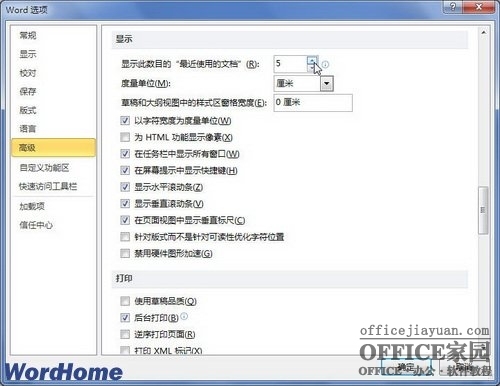
设置“显示此数目的‘最近使用的文档’”数值
